Tukar M4V kepada MP4, dan Edit Video dengan Teknologi AI
Cara Menukar M4V kepada MP4 untuk Main Semula Yang Lebih Baik [Dengan Langkah Terperinci]
Bagaimana untuk menukar format M4V kepada MP4 untuk dimainkan pada mana-mana peranti? Apple mencipta format video M4V, yang boleh anda mainkan pada peranti iTunes atau iOS. Hanya iTunes dan QuickTime boleh memainkan format ini kerana format M4V menyimpan filem, video muzik dan rancangan TV dalam iTunes. Selaras dengan itu, mungkin sukar bagi anda untuk menonton fail M4V pada telefon Android, Windows PC, PSP dan Xboxes. Oleh itu, menukar M4V kepada MP4 adalah teknik yang berguna untuk menjadikannya serasi dengan semua peranti. Teruskan membaca! Siaran ini akan membimbing anda untuk menukar M4V kepada MP4 pada Mac, Windows atau Dalam Talian.
Senarai Panduan
Bahagian 1: Kaedah Terbaik untuk Menukar M4V ke MP4 pada Windows/Mac Bahagian 2: Langkah-langkah untuk Menukar M4V ke MP4 dengan Handbrake Bahagian 3: 2 Kaedah untuk Menukar M4V ke MP4 Dalam Talian Bahagian 4: Soalan Lazim tentang Menukar M4V kepada MP4 pada Windows/MacBahagian 1: Kaedah Terbaik untuk Menukar M4V ke MP4 pada Windows/Mac
Adakah anda sedang mencari cara mudah untuk menukar M4V anda kepada format MP4 tetapi pada masa yang sama tidak akan menjejaskan kualitinya? 4Easysoft Total Video Converter ialah penukar terbaik yang mesti anda miliki! Alat ini menawarkan banyak ciri berkuasa yang akan menjadikan penukaran anda pantas dan tanpa kerumitan. Selain itu, ia mempunyai kadar kelajuan 50 kali lebih pantas daripada sebelumnya, membolehkan anda menukar fail secara berkumpulan. Jadi, berhenti teragak-agak! Muat turun penukar video M4V ke MP4 terbaik sekarang pada Windows/Mac anda.

Tukar M4V kepada MP4 dan lebih 1000 format audio dan video lain pada Windows dan Mac anda.
Sediakan codec, resolusi dan lebih banyak parameter yang berbeza.
Ubah suai tetapan profil untuk mengekalkan video berkualiti tinggi.
Menyokong kumpulan menukar semua fail M4V kepada format MP4.
100% Selamat
100% Selamat
Langkah-langkah untuk Diikuti:
Langkah 1Sudah tentu, mula memuat turun dan melancarkan 4Easysoft Total Video Converter pada Windows/Mac anda. Selepas itu, klik pada Menambah fail butang untuk memuat naik fail M4V anda ke perisian. Anda juga boleh seret dan lepas semua fail anda sekali gus terus ke perisian untuk memudahkan muat naik.

Langkah 2Selepas itu, klik pada Format ikon untuk menukar fail M4V anda kepada MP4. Setelah diklik, tetingkap pop timbul baharu akan dipaparkan pada skrin anda. Pergi ke Video bahagian, kemudian pilih MP4 format.

Langkah 3Seterusnya, anda boleh mengubah suai Tetapan Profil untuk mengekalkan video berkualiti tinggi. Tandakan ikon Gear yang terletak di sebelah kanan format yang dipilih. Kemudian, tetingkap baharu akan muncul pada skrin anda. Dari sana, anda boleh mengubah suai kadar bingkai, pengekod, kadar bit dan resolusi. Setelah anda selesai, klik pada Buat baru butang.
Langkah 4Akhir sekali, anda kini boleh menyimpan fail anda yang telah ditukar. Walau bagaimanapun, jika anda ingin mencari fail anda dengan cepat, klik butang Simpan Ke butang dan pilih folder untuk fail anda. Kemudian, klik pada Tukar Semua butang untuk menyimpannya dengan jayanya pada peranti anda. Selain itu, anda boleh menukar MKV atau WebM kepada video MP4 dengan mudah.

Bahagian 2: Langkah-langkah untuk Menukar M4V ke MP4 dengan Handbrake
Satu lagi penukar M4V ke MP4 yang popular ialah HandBrake. Handbrake ialah program penukaran percuma terkenal yang berjalan pada platform Windows 10/11, macOS Sequoia dan Linux. Video dalam sebarang format dan video daripada sumber DVD dan Blu-ray boleh ditambah pada transkoder sumber terbuka ini untuk penukaran kepada MP4, WebM dan MKV. Walau bagaimanapun, seperti yang anda telah baca, ia hanya menyokong tiga format yang dieksport dan tidak menyokong penukaran kelompok. Tetapi, jika anda ingin menukar M4V kepada MP4 dengan Handbrake, anda boleh mengikuti langkah-langkah di bawah.
Langkah-langkah untuk Diikuti:
Langkah 1Pertama sekali, muat turun dan jalankan Brek Tangan. Kemudian, klik pada Fail (Buka satu fail video) butang untuk menambah fail M4V anda pada perisian. Anda juga boleh menggugurkan fail terus ke perisian.
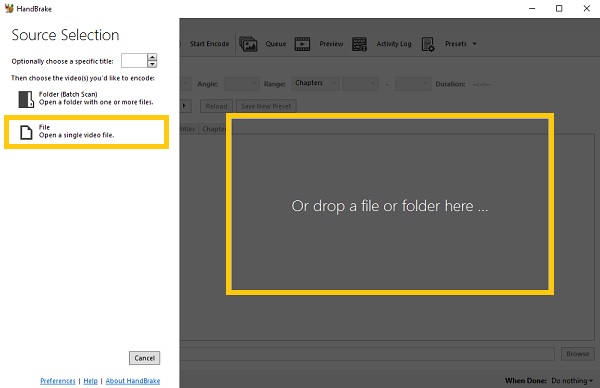
Langkah 2Seterusnya, pergi ke Ringkasan bahagian dan klik pada Format butang lungsur. Antara format yang diberikan, pilih MP4 format.
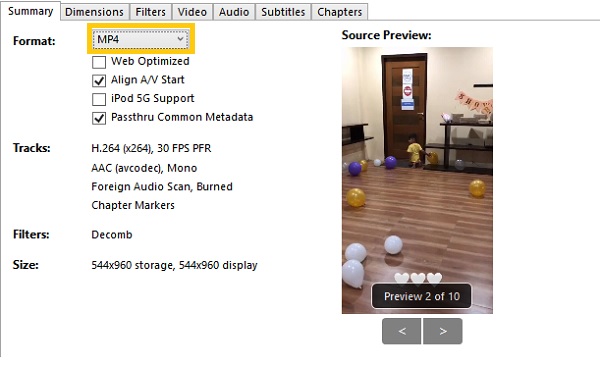
Langkah 3Anda boleh pergi ke Video bahagian untuk melaraskan tetapan. Dari sana, anda boleh menukar Pilihan Pengekod Video, Kadar Bingkai, Kualiti dan Pengekod.

Langkah 4Akhir sekali, klik pada Semak imbas butang untuk memilih lokasi fail. Selepas itu, anda kini boleh klik pada Mulakan Pengekodan butang untuk mula menukar M4V anda kepada MP4.

Bahagian 3: 2 Kaedah untuk Menukar M4V ke MP4 Dalam Talian
Anda juga boleh menggunakan dua penukar video dalam talian yang disenaraikan di bawah sebagai tambahan kepada penukar video terbaik dan Brek Tangan. Walau bagaimanapun, perlu diingat bahawa penukar video dalam talian mempunyai bilangan ciri dan format yang terhad. Hanya bergantung pada langkah demi langkah di bawah untuk menukar M4V kepada MP4 dengan jayanya.
1. Penukaran
Penukaran ialah salah satu perkhidmatan paling popular untuk menukar fail berasaskan web, termasuk M4V kepada MP4. Ia boleh membaca dan menulis fail audio, video, fon, imej, arkib, pembentangan, dokumen dan e-buku. Selain itu, penyemak imbas web dan sistem pengendalian termasuk Windows dan Mac terkini yang terkini semuanya serasi dengan Convertio. Ia juga membuat sambungan Chrome yang membolehkan anda mendapatkan penukar fail yang berbeza dengan cepat.
Langkah-langkah untuk Diikuti:
Langkah 1Tanpa berlengah lagi, klik pada Pilih Fail butang dan pilih perkara yang anda ingin tukar kepada MP4 antara fail anda.
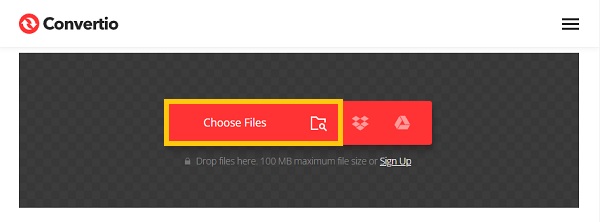
Langkah 2Seterusnya, tukar format fail dengan mengklik butang Tukar kepada butang lungsur. Kemudian, pilih MP4 format untuk mula menukar M4V kepada MP4.
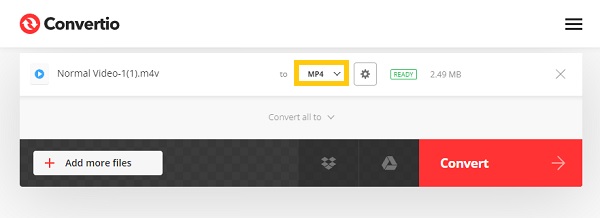
Langkah 3Akhir sekali, klik pada Tukar butang untuk melengkapkan proses dan menyimpan fail anda yang ditukar. Tunggu sebentar, kemudian klik pada Muat turun butang.
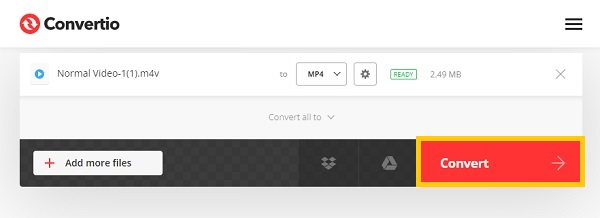
2. CloudConvert
CloudConvert juga membolehkan pengguna menukar M4V kepada MP4 dengan berkesan. Ia mungkin dilancarkan dari mana-mana pelayar pada komputer Mac atau Windows. Ia membolehkan pengguna cara mudah untuk menukar audio, video, e-buku, arkib, dokumen, hamparan, imej dan pembentangan dalam format PC, URL, Google Drive, Dropbox dan OneDrive. Walau bagaimanapun, satu-satunya kelemahan ialah ia mengehadkan saiz fail maksimum dan had masa, yang boleh menyebabkan masalah apabila menukar fail besar.
Langkah-langkah untuk Diikuti:
Langkah 1Pergi ke halaman tapak web rasmi CloudConvert. Kemudian, klik pada Pilih fail butang untuk memuat naik fail M4V anda ke tapak web. Semak imbas antara fail anda perkara yang ingin anda tukar.
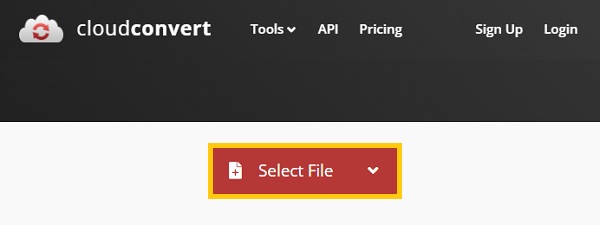
Langkah 2Selepas itu, klik pada Tukar kepada butang lungsur turun dan pilih MP4 antara format yang diberikan.
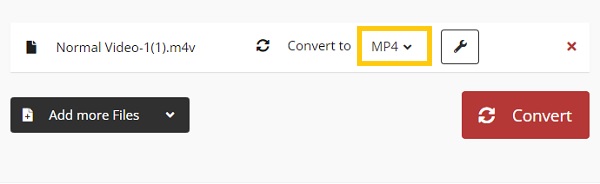
Langkah 3Tiba masanya untuk menukar fail M4V anda kepada MP4. Akhir sekali, klik pada Tukar butang. Anda perlu klik pada Muat turun butang untuk menyimpan fail anda yang ditukar ke folder anda.
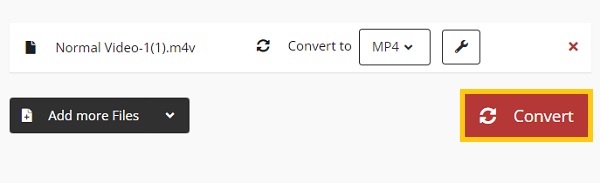
Bahagian 4: Soalan Lazim tentang Menukar M4V kepada MP4 pada Windows/Mac
-
MP4 atau M4V: Mana yang lebih baik?
MP4 mempunyai rangkaian sokongan yang lebih luas dan digunakan untuk memuat naik, berkongsi dan menstrim. Peranti Apple mengesyorkan M4V kerana ia lebih mudah dibaca dan dimainkan. Walau bagaimanapun, adalah lebih baik untuk menggunakan format MP4 apabila ia berkaitan dengan keserasian kerana ia boleh dimainkan pada hampir semua peranti.
-
Bagaimana untuk menukar M4V ke MP4 pada Android?
Untuk anda menukar M4V kepada MP4 pada Android, anda boleh memuat turun dan menggunakan apl penukar video di Google Play, termasuk Pemampat Video, Penukar Media, dsb.
-
Bolehkah VLC menukar M4V kepada MP4?
Ya, VLC Media Player boleh menukar M4V kepada MP4. Apa yang anda perlu lakukan ialah membuka anda VLC pada peranti anda, kemudian pergi ke Media bahagian. Dari sana, klik pada Tukar/Simpan pilihan. Selepas itu, klik pada +Tambah butang dan pilih fail M4V anda. Kemudian, klik butang lungsur Tukar/Simpan dan pilih Tukar pilihan.
Kesimpulan
Itulah anda mempunyainya! Di atas ialah empat cara mudah untuk menukar M4V kepada MP4 dengan berkesan pada Windows/Mac dan dalam talian. Seperti yang anda lihat, 4EasySoft Jumlah Video Converter ialah cara paling mudah untuk menukar kumpulan M4V kepada fail MP4. Selain itu, ia menawarkan banyak ciri yang akan membantu anda menukar dan meningkatkan video anda. Jadi, muat turun sekarang! Dan sila hantar maklum balas anda kepada kami.
100% Selamat
100% Selamat



